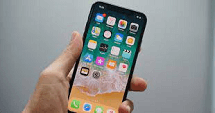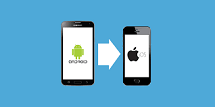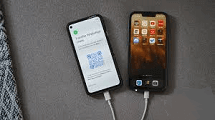Como passar músicas do iPhone para o PC
Também quer ouvir a música que descarregou para o seu iPhone no seu PC? Este artigo irá mostrar-lhe como transferir músicas do iPhone para o PC.
Descarregar música para o iPhone permite-nos ouvi-la em viagem, por exemplo, quando esperamos pelo autocarro ou andamos de metrô, e há muitas pessoas que optam por ouvir música. Mas descarregar demasiada música pode ocupar muita da nossos espaços de armazenamento, e por vezes queremos ouvir música descarregada no iPhone em computador, então como passar músicas do iPhone para o PC? e como passar músicas do pc para o iphone? Este guia ensina-lhe 4 maneiras.
Pode estar interessado em: Como colocar música como toque no iPhone.
Também pode assistir a este vídeo para saber como passar fotos/vídeos/músicas do iPhone para PC:
1.Como passar músicas do iPhone para o PC sem iTunes
Sabemos que o iTunes é a forma mais comum de transferir música do iOS, mas como transferimos música do nosso iPhone para o PC sem o iTunes? Aqui, recomendamos vivamente a utilização da poderosa ferramenta de transferência de música —— AnyTrans, que pode transferir todo o tipo de ficheiros, incluindo contatos, mensagens, fotos, vídeos, etc., para além de música. Qualquer processo de transferência é muito simples e as suas características específicas são as seguintes. Além disso, o AnyTrans também facilita como passar músicas do PC para o iPhone, permitindo uma gestão completa dos seus arquivos de música de forma rápida e prática.
- Velocidades de transferência ultra-rápidas: a transferência de mais de 100 canções demora mais de 20 segundos.
- Uma vasta gama de tipos de ficheiros são suportados para transferência, tais como MP3, M4A, MP4B, WMA, WAV, MP4, M4V, MOV, WMV, AVI e outras transferências de ficheiros.
- Apoia-o na importação de música do iPhone para iTunes ou outros iPhones sem perder dados.
- Não só pode transferir músicas de iPhone para o PC, mas também pode transferir outros dados, como fotos, vídeos, contatos, etc.
- Descarregue AnyTrans e instale-o no seu computador, abra-o e ligue com sucesso o seu iPhone ao seu computador usando USB.
- Selecionar música na gestão da página.
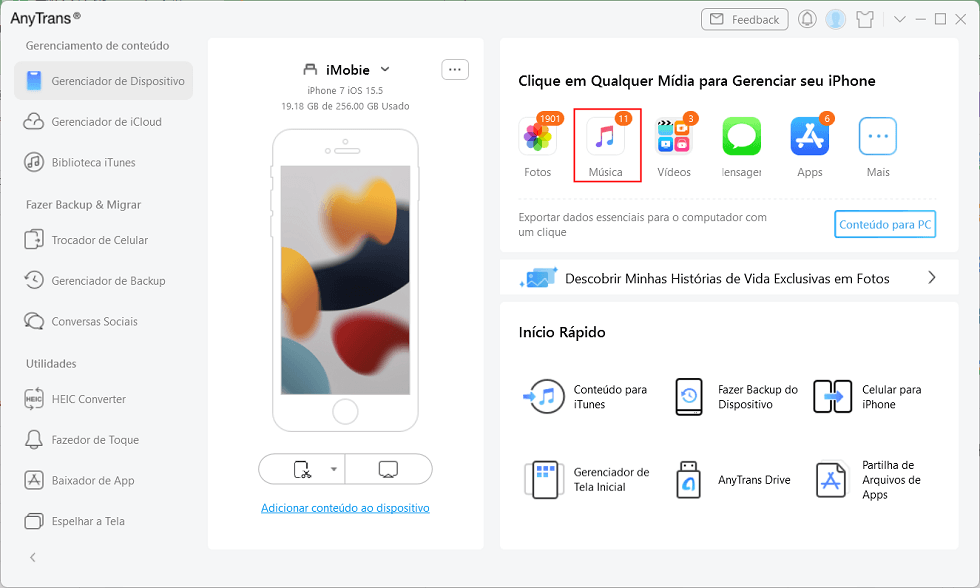
Selecionar Músicas em AnyTrans
- Clique em Música para a página Gestão de Música do iPhone, depois seleccione ‘Canções’ que pretende transferir e clique em ‘Para PC’ para transferir as músicas do seu iPhone para o seu computador.
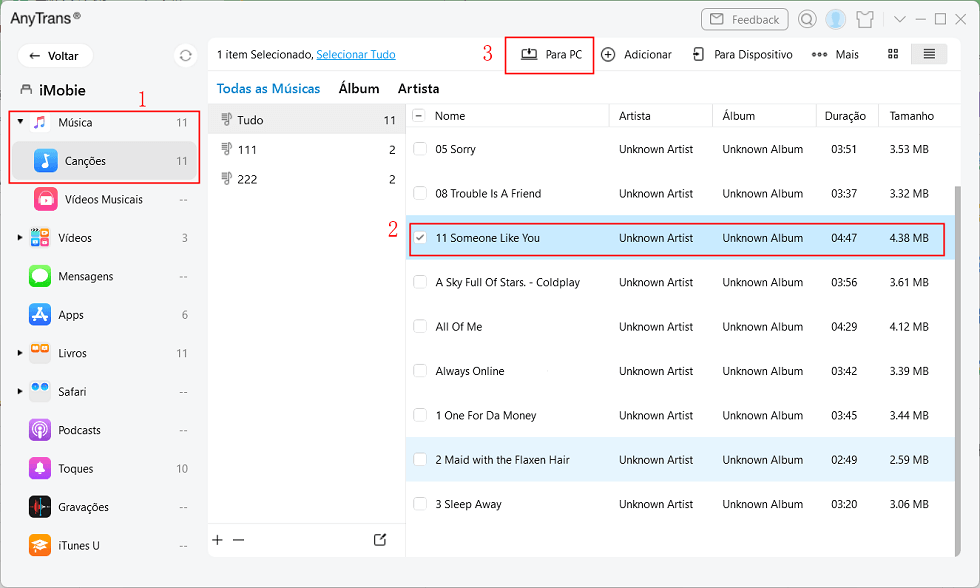
Selecionar canções para transferir
- Transferiu agora com sucesso as músicas do seu iPhone para o seu computador.
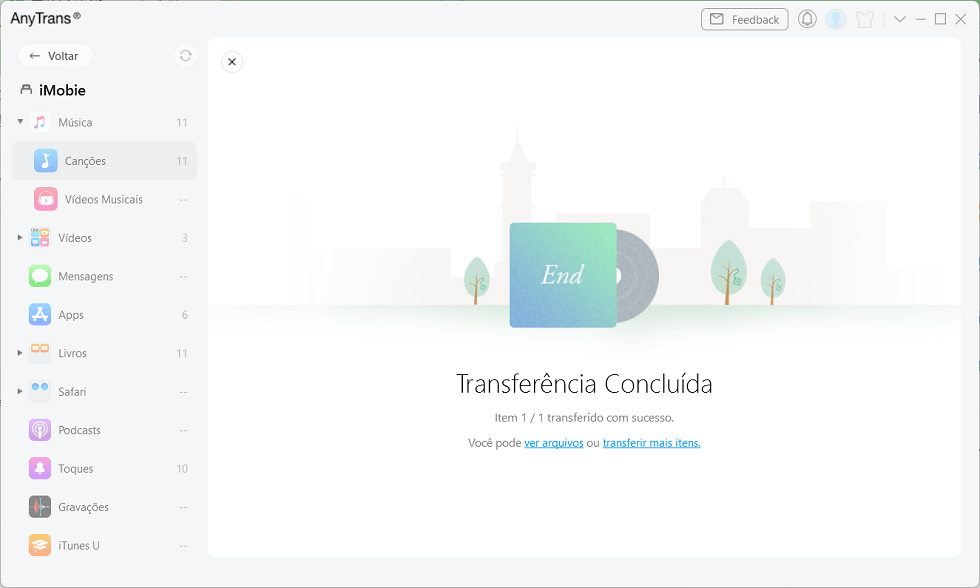
Completar a transferência
2.Como transferir músicas do iPhone para o PC por iTunes
O iTunes é uma ferramenta multimédia desenvolvida pela Apple que lhe permite transferir música descarregada do seu telefone para o seu computador através do iTunes assim que tiver uma ID da Apple e estiver ligado. No entanto, o iTunes só pode transferir as compras do iPhone para o seu PC. Para além disso, muitas pessoas também procuram saber como passar músicas do PC para o iPhone, e embora o iTunes ofereça essa funcionalidade, existem outras ferramentas que tornam esse processo mais rápido e flexível.
- Abra o iTunes no seu PC e ligue com sucesso o seu iPhone ao seu computador via USB.
- Clique no ícone ‘Arquivo’ no topo da página, depois clique em ‘Dispositivos’ na parte inferior e encontre Transferir Compras do iPhone.
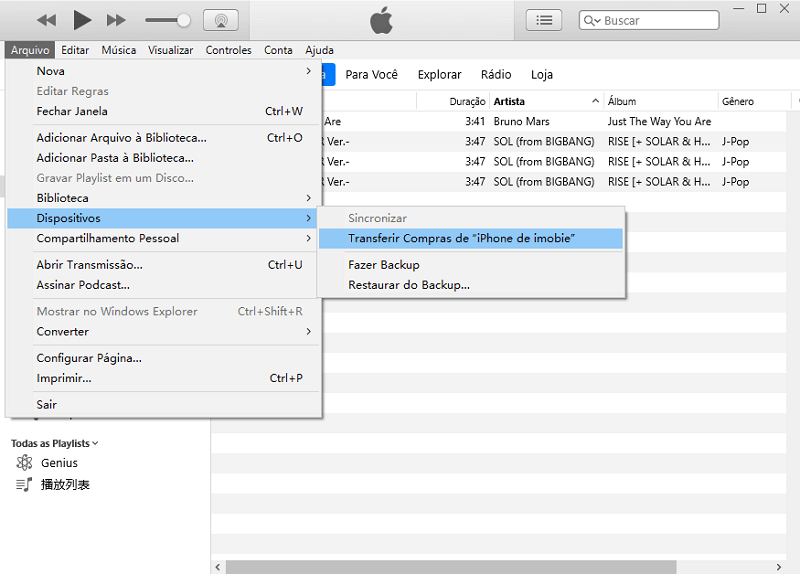
Transferir músicas do iPhone para PC com iTunes
3.Como passar músicas do iPhone para o PC usando Email
A maioria das pessoas pensa que o e-mail só pode transferir informação, mas o e-mail também é poderoso na medida em que pode também transferir música, basta colocar o documento como anexo no e-mail e os passos são simples.
- Selecione a música que pretende transferir para o seu PC no seu iPhone, depois clique no ícone do ‘Email’.
- Envie um ‘Email’ para o seu próprio endereço e clique em enviar.
- Uma vez recebido este email, abra o seu PC e poderá salvá-los diretamente no seu PC.
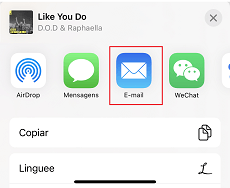
Passar músicas do iPhone para o PC via Email
4.Como transferir músicas do iPhone para Mac com AirDrop
Os utilizadores da Apple criam-no para enviar documentos, fotografias, vídeos, senhas de websites, localizações de mapas e mais sem fios entre dispositivos AirDrop activados. Para utilizar AirDrop para transferir dados do iPhone para Mac, é necessário que tanto o Mac como o iPhone suportem a funcionalidade AirDrop.Aqui estão os passos exactos sobre como transferir músicas do iPhone para o PC usando AirDrop. E antes de começar a transferir, pode ativar AirDrop respectivamente no iPhone (Ajustes) e Mac (Finder).
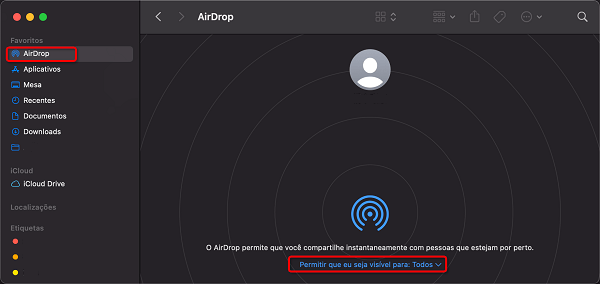
Ajustar AirDrop descoberto por todos no Mac
- No seu iPhone, abra a aplicação ‘Música’ e seleccione a música que pretende transferir para o seu Mac.
- Depois clique no ícone de partilha.
- Clique no seu nome Mac para transferir música para o seu Mac.
- Finalmente, aceite a música no seu Mac e ela será guardada na pasta “Downloads” no seu Mac.
Conclusão
Dos quatro métodos acima referidos, recomendo vivamente AnyTrans, pois não há restrições à transferência de música. É conveniente e rápido, permitindo que você gerencie facilmente sua música tanto do iPhone para o PC quanto do PC para o iPhone. Se deseja como passar músicas do PC para o iPhone sem complicações, AnyTrans oferece uma solução completa, rápida e segura. Por isso, descarregue e use-o agora para aproveitar todas essas funcionalidades e manter suas músicas sempre à mão!
AnyTrans – Transferir Músicas iPhone para PC
- Não só pode transferir de iPhone para PC, mas também entre iPhones, de Android para iPhone ou de PC para iPhone, etc.
- Transferir muitos outros tipos de dados, como fotos, vídeos ou contatos, etc.
- Não danifica e manterá a qualidade original.
Descarregar para Win100% limpo e seguro
Descarregar para Mac100% limpo e seguro
Descarregar Grátis * 100% limpo e seguro
Perguntas relacionadas ao produto? Entre em contato com nossa equipe de suporte para obter uma solução rápida >